WPS里有很多实用小技巧,熟练掌握它们,不仅可以提升工作效率,还能免去一些重复的步骤,无论是学习还是工作都是大有益处 。今天,小编就给大家介绍几个冷门但超级好用的 WPS功能 。

文章插图
1、计算某一字符串出现的次数
在WPS中怎样统计某个字符串在文章中出现的次数呢?能够这样做:运用“替换”对话框,在“查找内容”和“替换为”的对话框中填入欲统计的字符串,按“所有替换”命令 。执行完命令后,WPS会弹出对话框提示有XX个被替换,XX就是该字符串出现的次数 。
2、一键导出文档所有图片
在word文档里,如何一键导出里面的所有图片呢?网上有很多方法,比较常见的是先压缩再解压,最后再找图片文件夹……这得有多麻烦啊!而在 WPS 中,你只需要选中其中一张图片,使用“图片提取”功能就可以一键下载保存文档中的所有图片 。
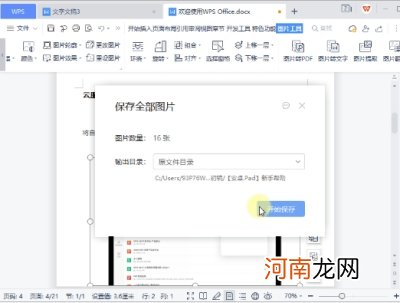
文章插图
3、表格分页,重复标题行
WPS文字中超过一页的表格,对文章内容执行添加或删除时,都会造成重新分页,之前复制的标题可能会跑到页的其它位置 。其实,只要选中表格的主题行,在“表格”菜单中挑选“标题行重复”选项 。当你预览或打印文件时,你就会发觉每一页的表格都有标题了 。
4、粘贴内容去除原格式
如果你从网页或其他窗口复制带其它格式的内容,将它们粘贴到Word文档时,如何只保留文本内容,去除其它格式呢?你只需进入文字菜单栏,“工具”/“选项”/“编辑”/“剪切和粘贴选项”下,选择默认粘贴方式为“无格式文本”即可 。
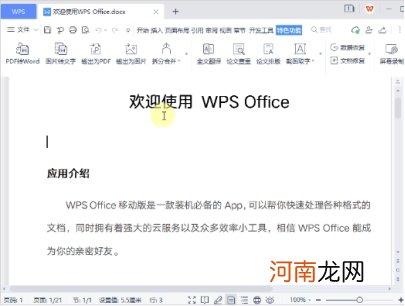
文章插图
5、禁止修改文档
如果希望自己编辑的文档不受别人改动做困扰,可以使用WPS的“保护文档”功能,点击菜单栏“工具”/“保护文档”,输入设定的密码,选择要保护的内容,确定即可 。请谨记密码以免忘记密码耽误工作哦 。
【wps的查找替换在哪里 手机新版wps没替换】6、取消文字自动编号功能
按快捷键“Ctrl+Z”可取消自动添加的编号,同时可以进入工具栏“工具“/“选项”/“编辑”,取消自动编号下“键入时自动应用自动编号列表”前面的勾即可 。

文章插图
其实,在WPS中类似这样低调却实用的功能、小技巧还有很多 。欢迎大家在评论区留言,分享或推荐你常用的WPS功能~
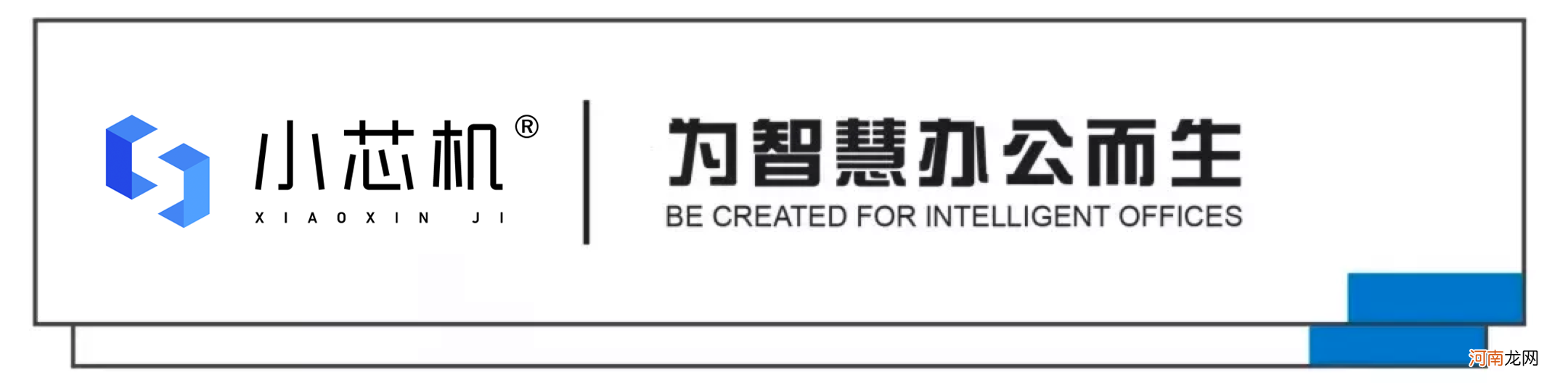
文章插图
- 有效解决近义词 怎样有效解决窗户上的冰花
- 身份证能查到和谁开过房吗 担心自己三年前住过的酒店
- 茶油的功效与作用医用 十几年老茶油作用与功效
- 入住宾馆记录多久消失 酒店前台显示以前的住宿记录
- 适合小本经营的生意有哪些 适合干的小本生意
- 五十以内6和8的公倍数有哪些 6和8的公倍数有哪些
- 100以内的素数有哪些帮一课 100以内的素数或质数有哪些
- 免费查开宾馆记录查询 五年前的住宿记录还能查到吗
- 带鱼怎么做好吃又简单 最简单的带鱼家常做法
- 数学发展的历史故事 数学发展史上的小故事
